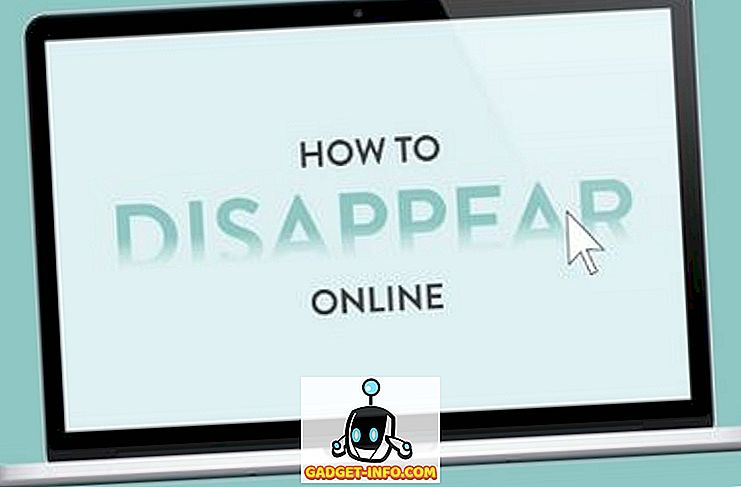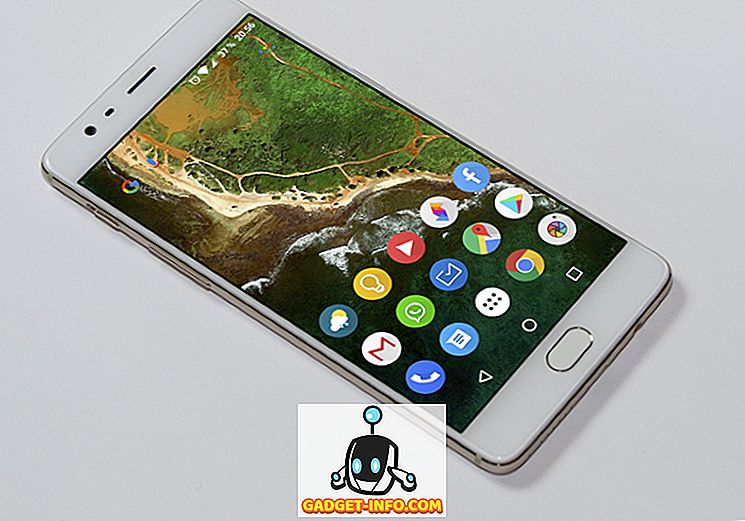Snapchat อาจกำลังตกต่ำตามความนิยม แต่ก็ไม่ปฏิเสธความจริงที่ว่าบริการมีเลนส์กล้องที่ดีที่สุดหรือฟิลเตอร์ใบหน้าของแอพทุกช่วงเวลา ไม่เพียง แต่ตัวกรอง Snapchat ดูดี แต่ตัวกรองแต่ละตัวยังตอบสนองต่อปฏิกิริยาใบหน้าของผู้ใช้โดยเฉพาะซึ่งทำให้พวกเขาสนุกกับการใช้งาน จนถึงตอนนี้เลนส์กล้อง Snapchat มีให้บริการผ่านแอพ Snapchat บน Android และ iPhone เท่านั้น แต่ตอนนี้คุณสามารถใช้เลนส์ได้แม้ในเครื่อง Mac และ Windows ในบทความนี้เราจะแสดงให้คุณเห็นว่าคุณสามารถใช้แอพเลนส์กล้องใหม่ของ Snapchat บนอุปกรณ์ Mac และ Windows ของคุณได้อย่างไร:
การใช้เลนส์กล้อง Snapchat บน Mac และ Windows
ในการใช้เลนส์กล้องของ Snapchat บนเดสก์ท็อปของเรา (ทั้ง Mac และ Windows) เราจะช่วยเหลือแอพ Snap Camera ใหม่ของ Snapchat ซึ่งทาง บริษัท จะปล่อยอย่างเงียบ ๆ เมื่อไม่กี่วันก่อน ส่วนที่ดีที่สุดเกี่ยวกับแอพ Snap Camera นี้คือมันสามารถรวมเข้ากับบริการต่างๆได้โดยตรงทำให้คุณสามารถใช้เลนส์เหล่านี้ได้ในหลาย ๆ ที่ ตัวอย่างเช่นปัจจุบัน คุณสามารถใช้เลนส์กล้องของ Snapchat ในขณะที่สตรีมเกมบน Twitch หรือโทรวิดีโอกับเพื่อนของคุณ
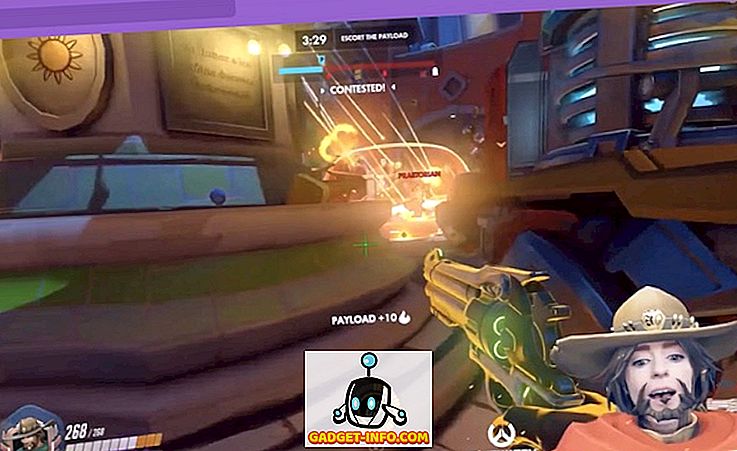
โปรดทราบว่าในขณะที่ฉันใช้ MacBook Pro 2016 ของฉันเพื่อแสดงคุณสมบัตินี้คุณสามารถใช้สิ่งนี้บนเดสก์ท็อปใดก็ได้ที่ตรงตามข้อกำหนดด้านฮาร์ดแวร์ดังต่อไปนี้:
- ระบบปฏิบัติการ: Windows 10 (64 บิต); MacOS 10.11+
- ฮาร์ดแวร์: ขั้นต่ำของ Intel Core i3 2.5 GHz หรือ AMD Phenom II 2.6 GHz พร้อม RAM 4 GB; Intel HD Graphics 4000 / Nvidia GeForce 710 / AMD Radeon HD 6450; ความละเอียดหน้าจอ 1280 × 768 หรือสูงกว่า
ด้วยวิธีที่กล่าวมาเรามาดูกันว่าคุณสามารถใช้คุณสมบัตินี้บนเดสก์ท็อปของคุณได้อย่างไร
คู่มือเลนส์กล้อง Snapchat ทีละขั้นตอน
- ขั้นแรกให้คลิกที่ลิงค์ต่อไปนี้เพื่อดาวน์โหลดและติดตั้งแอพ Snap Camera สำหรับอุปกรณ์ของคุณ หากต้องการทำสิ่งนี้ขั้นแรกให้ คลิกที่ปุ่มดาวน์โหลดที่มีเครื่องหมายสีเหลืองในภาพด้านล่าง
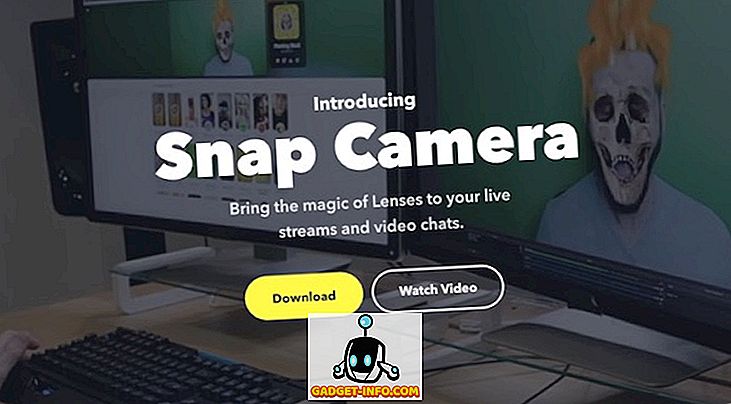
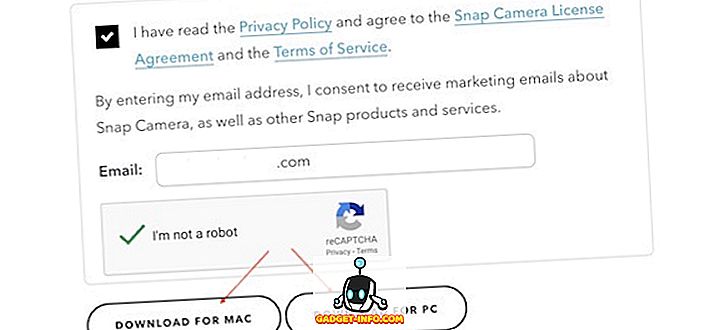
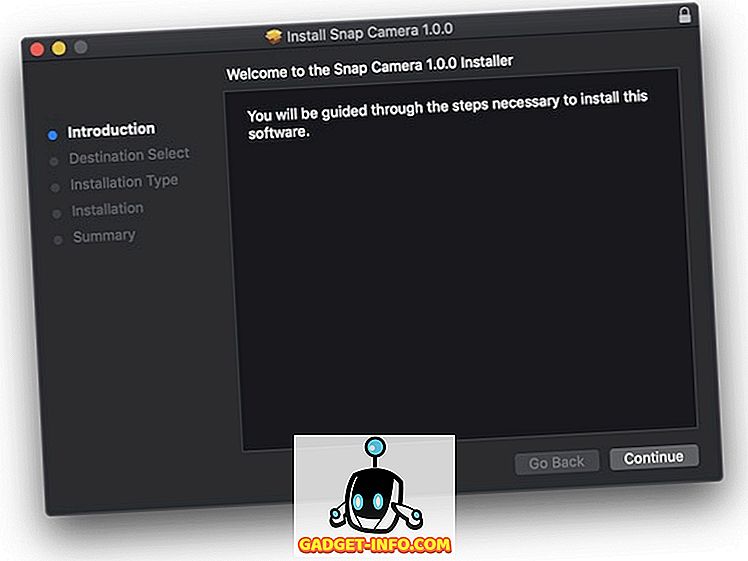
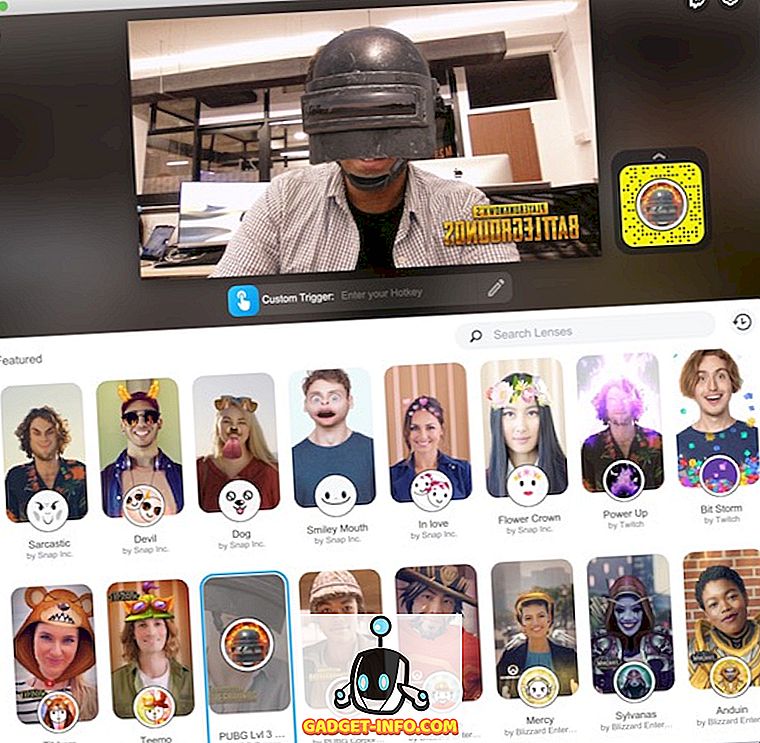
การใช้เลนส์ Snap ในแอพของบุคคลที่สาม
ในขณะที่ใช้ Snap Camera Lenses นั้นยอดเยี่ยมในตัวแอพ แต่มันก็ไม่ได้มีวัตถุประสงค์อะไรเลย หากคุณต้องการใช้ประโยชน์จากเลนส์เหล่านี้จริงๆ คุณจะต้องรวมเลนส์ Snap เข้ากับแอพของบุคคลที่สามเช่น OBS, Twitch หรือ Skype ตัวอย่างเช่นคุณสามารถใช้ Snap Lens ในขณะที่ทำการโทรผ่านวิดีโอบน Skype หรือสตรีมสดบน Twitch มันค่อนข้างง่ายที่จะกำหนดค่าและฉันจะแสดงวิธีใช้ Skype เป็นตัวอย่าง
- ก่อนอื่นให้เปิดแอพ Snap Camera และเลือกเลนส์ที่คุณต้องการใช้ เราจะใช้เลนส์ PUBG เดียวกันที่นี่ ตอนนี้ เปิดแอพ Skype และเปิดการตั้งค่า
- ในแผงการตั้งค่า คลิกที่ส่วนเสียงและวิดีโอ จากนั้นคลิกที่เมนูแบบเลื่อนลงที่ด้านบนขวา
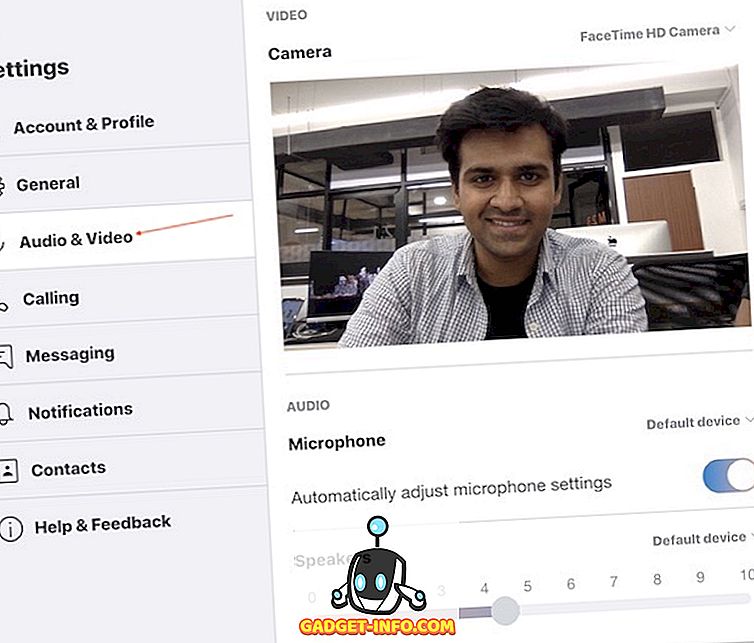
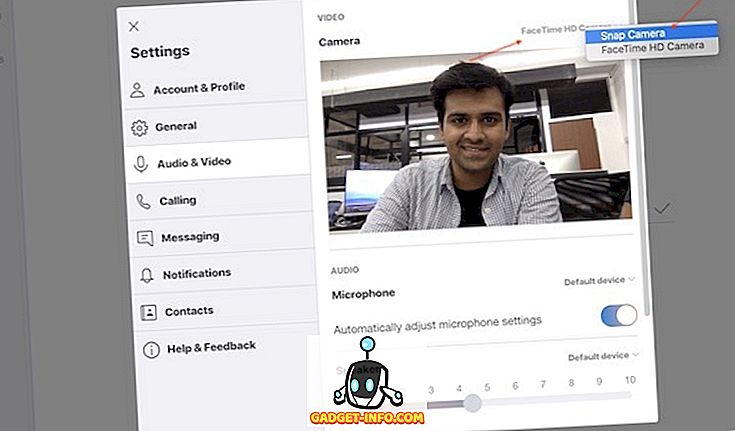
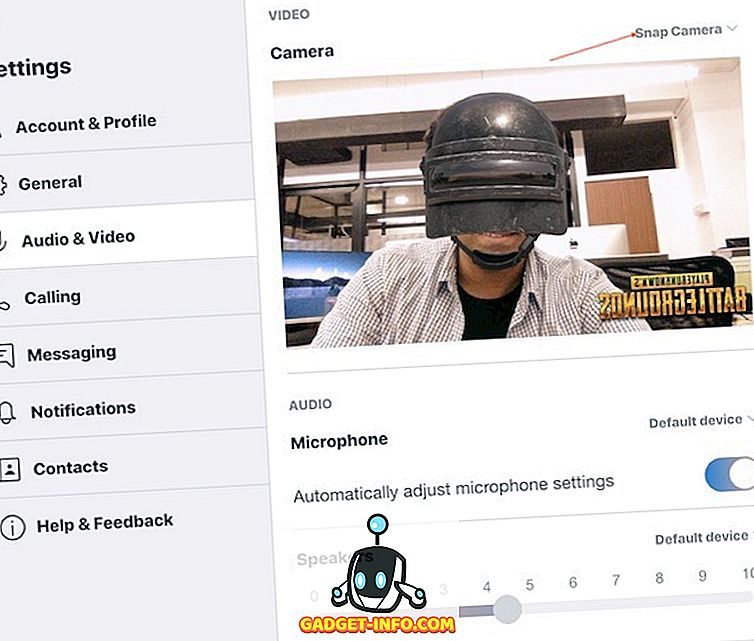
ใช้ Snap Lenses ขณะสนทนาทางวิดีโอหรือสตรีมมิ่งเกม
อย่างที่คุณเห็นเลนส์ Snap สามารถใช้งานได้ค่อนข้างสนุกเมื่อคุณกำหนดค่า ฉันพบว่ามันมีประโยชน์เป็นพิเศษสำหรับการสตรีมเกมเนื่องจากคุณสามารถใช้เลนส์เฉพาะเกมเพื่อเพิ่มประสบการณ์ของผู้ชมของคุณ โดยรวมแล้วฉันค่อนข้างชอบแอพนี้และแนะนำให้คุณลองดู ใช้บทช่วยสอนนี้และแจ้งให้เราทราบหากคุณประสบปัญหาใด ๆ โดยการเขียนในส่วนความเห็นด้านล่าง